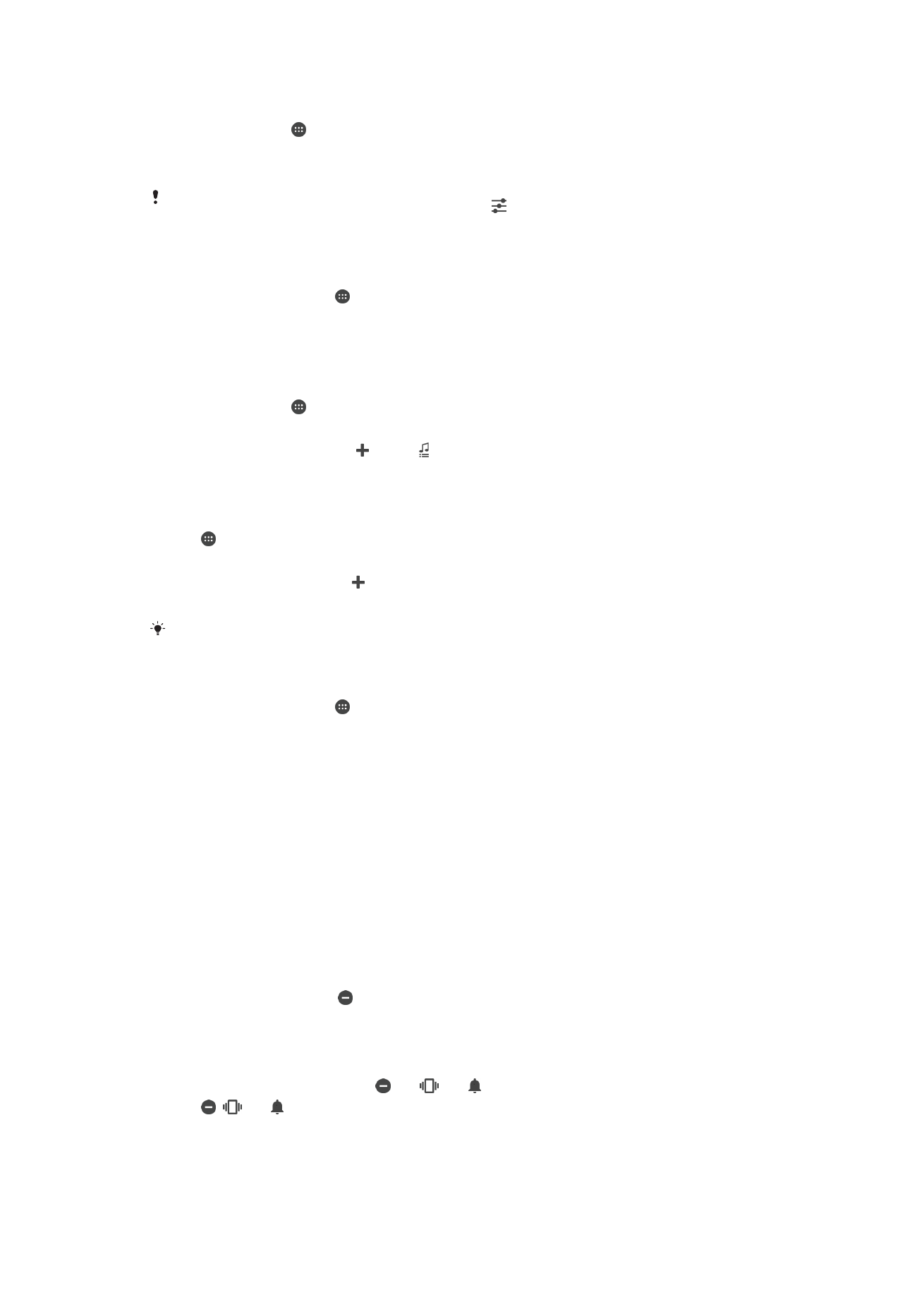
การตั้งค่าโหมดห้ามรบกวน
คุณสามารถตั้งค่าอุปกรณ์ของคุณให้เป็นโหมดห้ามรบกวนและกําหนดว่าจะให้อุปกรณ์ของคุณอยู่ในโหมดห้ามรบกวน
นานเท่าใดได้ด้วยตัวเอง คุณยังสามารถกําหนดว่าจะให้อุปกรณ์ของคุณเข้าสู่โหมดห้ามรบกวนได้โดยอัตโนมัติ
ไม่จํากัดเวลา
ปิดเสียงอุปกรณ์ของคุณจนกว่าคุณจะเสียงด้วยตนเองอีกคร้ง
1 ชั่วโมง
ปิดเสียงอุปกรณ์หนึ่งชั่วโมง คุณสามารถแตะไอคอนลบและบวกเพื่อปรับระยะเวลา
การเปิดใช้งานโหมดไม่มีเสียง
1
กดปุ่มปรับระดับเสียงลงจนกว่า ปรากฏขึ้นในแถบสถานะ
2
เลือกช่วงเวลา
วิธีสลับระหว่างโหมดห้ามรบกวน/สั่น/เสียงอย่างรวดเร็ว
1
กดปุ่มปรับระดับเสียงขึ้นหรือลงจนกว่า หรือ หรือ จะแสดง
2
แตะ , หรือ เพื่อสลับระหว่างโหมดห้ามรบกวน/สั่น/เสียงอย่างรวดเร็ว หากต้องการเปิดใช้งานโหมด
ห้ามรบกวน ให้กดปุ่มปรับระดับเสียงลงเมื่ออยู่ในโหมดสั่น
55
นี่คือเวอร์ชันอินเทอร์เน็ตของเอกสารนี้ © พิมพ์เพื่อใช้เป็นการส่วนตัวเท่านั้น

วิธีกําหนดช่วงเวลาสําหรับโหมดห้ามรบกวน
1
แตะ จาก หน้าจอหลัก
2
ค้นหาและแตะ
ตั้งค่า > เสียงและการแจ้งเตือน > ห้ามรบกวน > กฎอัตโนมัติ
3
เลือกเวลาหรือเหตุการณ์เพื่อตั้งเวลาโหมดห้ามรบกวน หรือเพิ่มกฎใหม่
4
ค้นหาและแตะ
วัน และทําเครื่องหมายที่ช่องของวันที่เกี่ยวข้อง จากนั้นแตะ เสร็จสิ้น
5
หากต้องการปรับเวลาเริ่มต้น ให้แตะ
เวลาเริ่มต้น และเลือกค่า จากนั้นแตะ ตกลง
6
หากต้องการปรับเวลาสิ้นสุด ให้แตะ
เวลาสิ้นสุด และเลือกค่า จากนั้นแตะ ตกลง อุปกรณ์ของคุณจะอยู่ใน
โหมดห้ามรบกวนในระหว่างช่วงเวลาที่เลือก
การตั้งค่าข้อยกเว้นในโหมดห้ามรบกวน
คุณสามารถเลือกประเภทของการแจ้งเตือนที่อนุญาตให้มีเสียงได้ในโหมดห้ามรบกวนและคุณสามารถกรองข้อยกเว้น
ให้ขึ้นอยู่กับผู้ที่ส่งการแจ้งเตือน ข้อยกเว้นที่พบได้บ่อยนั้นรวมถึง:
•
นัดหมายและข้อความเตือนความจํา
•
สายเข้า
•
ข้อความ
•
เสียงปลุก
อนุญาตการยกเว้นในโหมดห้ามรบกวน
1
จากหน้าจอหลัก ให้แตะ
2
ค้นหาและแตะ
การตั้งค่า > เสียงและการแจ้งเตือน > ห้ามรบกวน > ใช้ได้ในการจัดลําดับเท่านั้น
3
ลากตัวเลื่อนที่อยู่ข้างตัวเลือกที่ต้องการ
วิธีการใช้ข้อยกเว้นกับการแจ้งเตือนหนึ่งๆ
1
จากหน้าจอหลัก ให้แตะ
2
ค้นหาและแตะ
ตั้งค่า > เสียงและการแจ้งเตือน > ห้ามรบกวน > ใช้ได้ในการจัดลําดับเท่านั้น
3
เลือกตัวเลือก